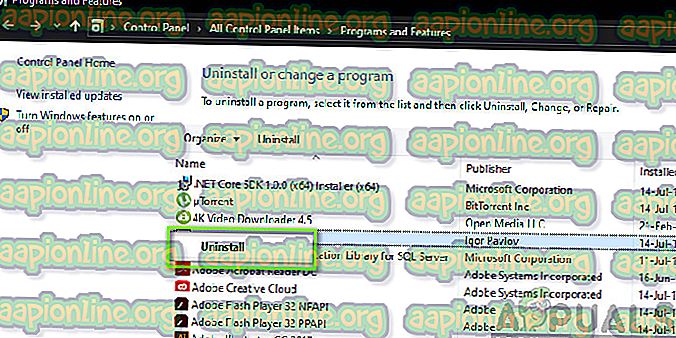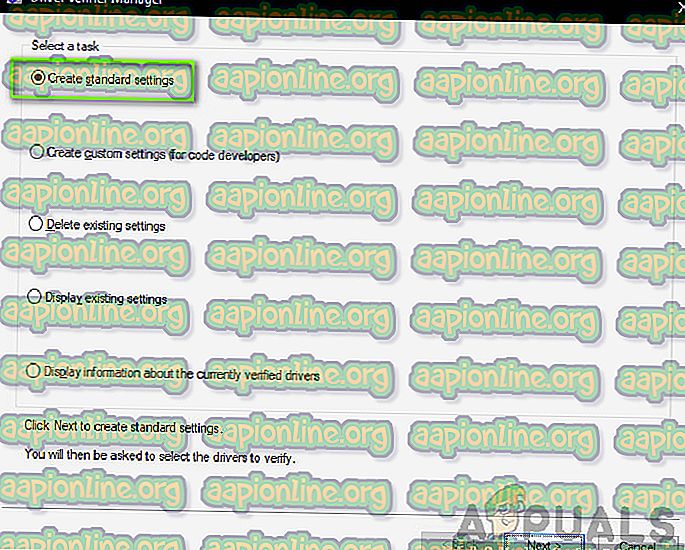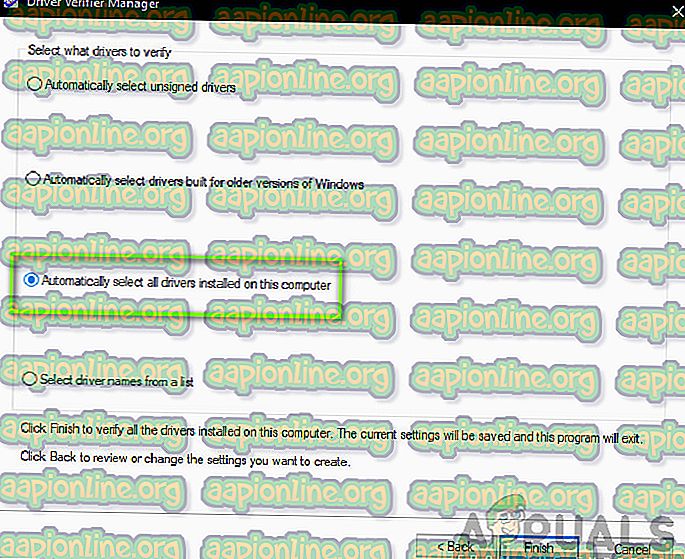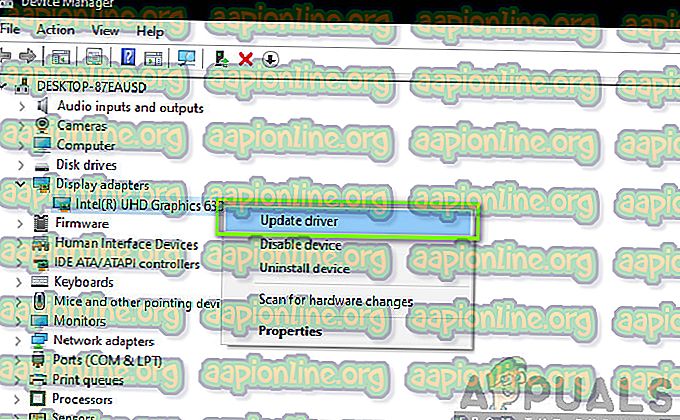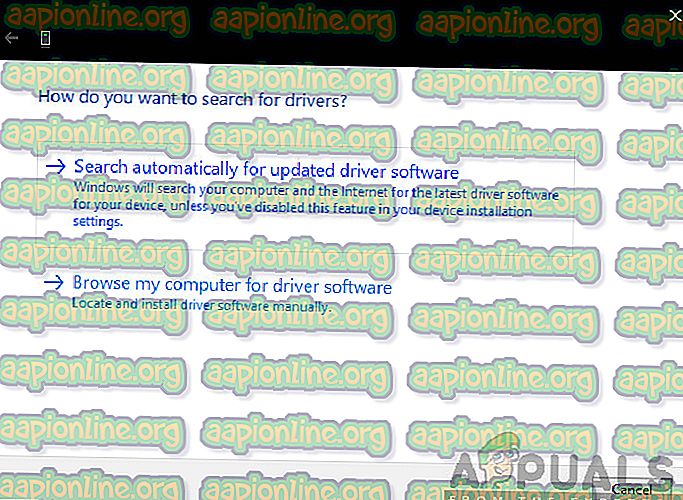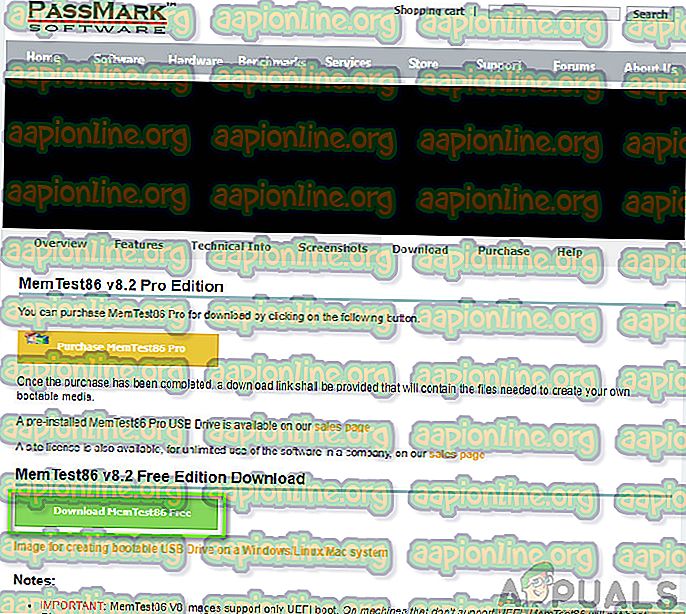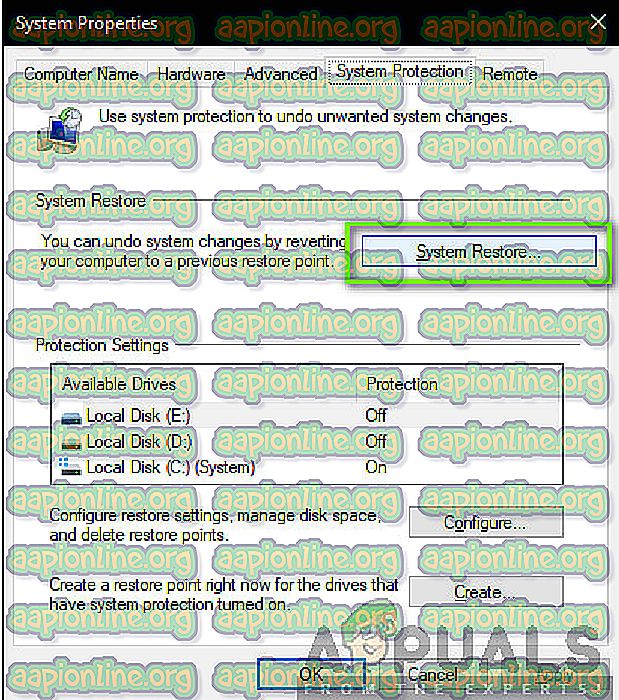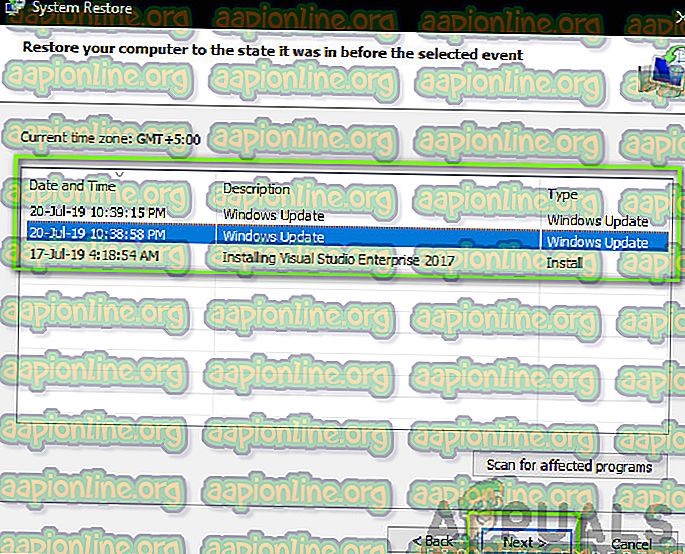Come correggere l'errore di corruzione dell'heap in modalità kernel
Gli utenti visualizzano il messaggio di errore " Errore di corruzione dell'heap in modalità kernel " quando utilizzano normalmente i loro computer o eseguono attività ad alta intensità di CPU. Questa schermata blu della morte è molto comune e "di solito" non significa alcun problema serio con il tuo sistema operativo.

Tuttavia, di recente, ci siamo imbattuti in diversi casi in cui questo BSOD continuava a ripetersi ogni volta che gli utenti avviavano o eseguivano la stessa azione che inizialmente causa l'errore. In questo articolo, esamineremo tutte le possibili cause del motivo per cui si verifica questo messaggio di errore e anche quali sono le soluzioni alternative che è possibile eseguire per risolvere il problema.
Cosa causa l'errore di corruzione dell'heap in modalità kernel di BSOD?
Dopo aver ricevuto diverse segnalazioni dagli utenti e aver condotto le nostre indagini, siamo giunti alla conclusione che il BSOD è causato da diversi problemi. Alcuni dei motivi per cui potresti riscontrare questo problema non sono limitati a:
- Driver grafici obsoleti: questo messaggio di errore è stato principalmente causato da driver grafici obsoleti o corrotti. Ogni volta che gli utenti hanno avviato il gioco o un'applicazione grafica intensiva, si è verificata la schermata blu.
- File di sistema danneggiati: un altro problema che si notava silenziosamente era il luogo in cui i file di Windows erano corrotti e causavano problemi nel computer. Di solito, l'esecuzione del controllo file di sistema risolve immediatamente il problema.
- Conflitti con software instabile: un altro motivo per cui gli utenti potrebbero dover affrontare il BSOD è quando un software specifico è in conflitto con il computer e se una condizione di competizione viene indotta o il software cambia alcuni parametri importanti, il computer potrebbe affrontare il BSOD.
- Problemi hardware: la possibilità di hardware danneggiato non può essere ignorata. Se c'è una RAM difettosa o ci sono moduli difettosi, il sistema non sarà in grado di gestirli e quindi causare il BSOD.
Prima di iniziare con le soluzioni, assicurati di aver effettuato l'accesso come amministratore. Inoltre, assicurati di avere una connessione Internet attiva e di aver salvato tutto il tuo lavoro.
Soluzione 1: verifica della presenza di software incompatibile / in conflitto
La prima cosa che dovresti controllare è se stai riscontrando il BSOD a causa di programmi problematici installati sul tuo computer. Questo software problematico di solito si scontra o modifica i parametri critici del sistema che a loro volta causano il crash del computer.
In questa soluzione, è necessario identificare quale software sta causando il problema. Questo software può essere il più recente che hai installato o il software in esecuzione quando hai riscontrato il BSOD.
- Premi Windows + R, digita “ appwiz. cpl "nella finestra di dialogo e premere Invio.
- Qui saranno elencate tutte le applicazioni installate sul tuo computer. Fare clic con il tasto destro del mouse sull'applicazione problematica e disinstallarla di conseguenza.
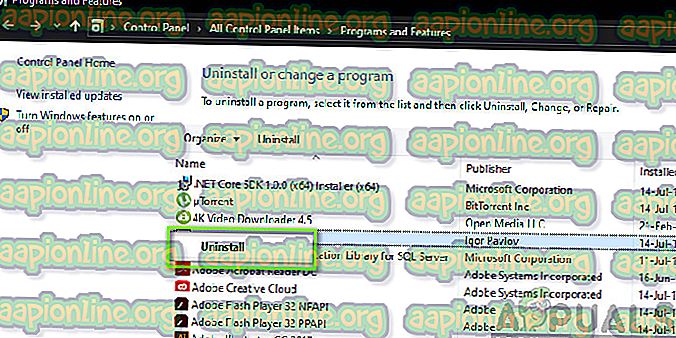
- Riavvia il computer dopo il processo di disinstallazione e controlla se il problema attuale è stato risolto.
Soluzione 2: controllo dei driver per errori
I driver sono i componenti principali che comunicano tra il sistema operativo e l'hardware. Se questi sono nelle configurazioni di errore o sono corrotti, si verificheranno numerosi errori e problemi come quello in discussione. Qui, proveremo a eseguire il verificatore del driver in modalità provvisoria e vedremo se rileva errori. In tal caso, puoi risolverli facilmente aggiornando i driver all'ultima build.
- Premi Windows + S, digita "prompt dei comandi" nella finestra di dialogo, fai clic con il pulsante destro del mouse sull'applicazione e seleziona Esegui come amministratore .
- Una volta in un prompt dei comandi con privilegi elevati, eseguire il comando seguente:
verificatore

- Selezionare " Crea impostazioni standard " e premere " Avanti " per procedere.
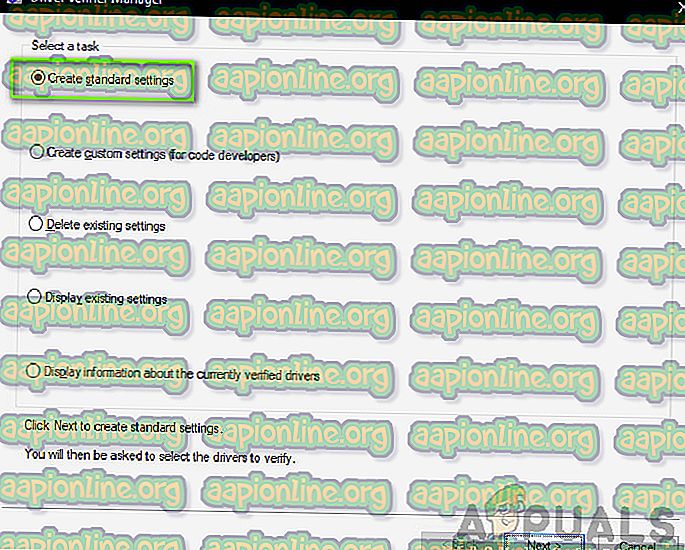
- Selezionare "Seleziona automaticamente tutti i driver installati su questo computer " e fare clic su " Fine ". Ora Windows cercherà gli errori. Un buon consiglio sarebbe quello di eseguire il backup dei dati prima di procedere. Dopo aver richiesto di riavviare il computer, farlo.
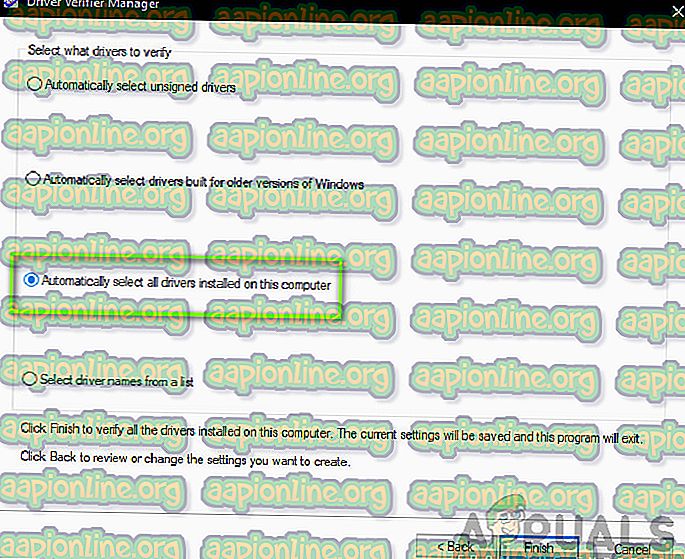
- Al successivo riavvio di Windows, verranno analizzati tutti i driver installati sul computer per individuare eventuali problemi. Se rileva alcuni problemi, ti avviserà di conseguenza. Questo potrebbe richiedere del tempo, quindi sii paziente e lascia terminare il processo.
Se vengono rilevati driver danneggiati, è possibile aggiornarli utilizzando i passaggi seguenti.
Soluzione 3: aggiornamento dei driver
Se i driver installati risultano difettosi utilizzando la soluzione precedente, possiamo provare ad aggiornarli all'ultima build disponibile su Internet. Se uno dei driver principali si trova in uno stato di errore e il sistema tenta di utilizzarli, si verificheranno problemi come quello in discussione. Qui, andremo al gestore dei dispositivi e aggiorneremo i driver manualmente.
Se i driver non sono in grado di essere aggiornati, possiamo installarli manualmente dopo averli scaricati dal sito del produttore.
- Premi Windows + R per avviare il tipo di esecuzione " devmgmt.msc " nella finestra di dialogo e premi Invio. Questo avvierà la gestione dei dispositivi del tuo computer.
- Qui verranno elencati tutti i dispositivi installati sul tuo computer. Navigare attraverso tutti i driver e identificare quale causa il problema. Qui, dimostreremo come aggiornare gli adattatori display.
- Fare clic sul menu a discesa Schede video per visualizzare la scheda video installata. Fai clic destro su di esso e seleziona " Aggiorna driver ".
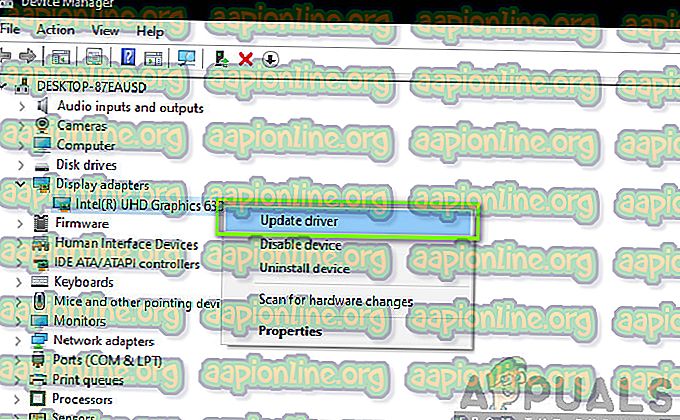
- Ora Windows aprirà una finestra di dialogo che ti chiederà in che modo vuoi aggiornare il tuo driver. Selezionare la prima opzione ( Cerca automaticamente il software driver aggiornato ) e procedere. Se non riesci ad aggiornare i driver, puoi andare sul sito del produttore, scaricare i driver manualmente e selezionare la seconda opzione.
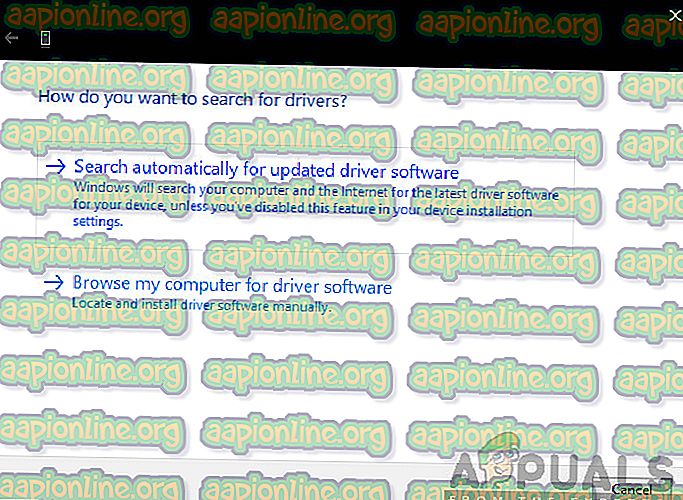
- Aggiorna tutti i driver prima di riavviare il computer. Dopo il riavvio, verificare se il problema è stato risolto.
Soluzione 4: controllo della RAM per settori danneggiati utilizzando Memtest86
Secondo il nostro sondaggio, un certo numero di utenti che hanno riscontrato questo messaggio di errore ha problemi nei loro componenti RAM. Prima di eseguire il test RAM, è necessario assicurarsi che sia inserito correttamente nello slot. Inoltre, assicurarsi che venga utilizzato lo slot corretto (ad esempio, in alcuni sistemi, è necessario utilizzare gli slot 1 e 3 se si dispone di 2 moduli RAM).
Inoltre, quando si carica memtest86, si esegue la diagnostica della memoria per verificare le prestazioni di lettura e scrittura della RAM. I moduli RAM saranno testati per diversi round sul tuo computer.
- Passare al sito Web ufficiale memtest86 e scaricare il modulo.
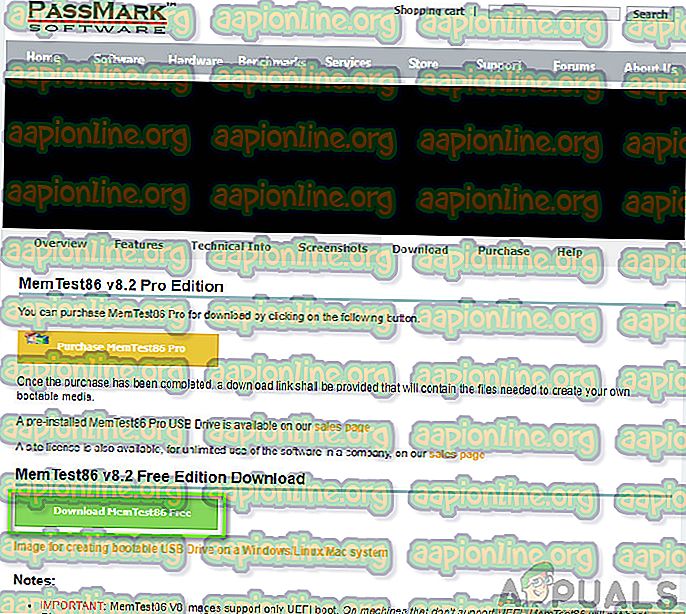
- Una volta scaricato il modulo, eseguilo e seleziona un'unità USB avviabile inserita nel tuo computer.
Nota: quando si crea un'unità di avvio per memtest, tutto il suo contenuto verrà cancellato.
- Dopo aver creato l'unità di avvio, riavvia il computer e lascia che il computer carichi questa unità di avvio. Dopo il caricamento del programma, procedere con il test della memoria.
Soluzione 5: esecuzione di un ripristino del sistema
Se stai ancora riscontrando la schermata blu della morte anche dopo aver eseguito tutte le soluzioni, possiamo provare a eseguire un ripristino del sistema. Nel ripristino del sistema, verrà caricata l'ultima configurazione ben nota di Windows, a condizione che nel computer venga creata una schermata del sistema.
Nota: l' esecuzione di un ripristino del sistema è valida solo se questo errore ha iniziato a verificarsi dopo un aggiornamento di Windows. In caso contrario, puoi procedere ed eseguire una nuova installazione di Windows dopo aver eseguito il backup dei dati.
Ecco il metodo su come ripristinare Windows dall'ultimo punto di ripristino.
- Premi Windows + S per avviare la barra di ricerca del menu Start. Digita " ripristina " nella finestra di dialogo e seleziona il primo programma che compare nel risultato.
- Uno nelle impostazioni di ripristino, premere Ripristino configurazione di sistema presente all'inizio della finestra nella scheda Protezione sistema.
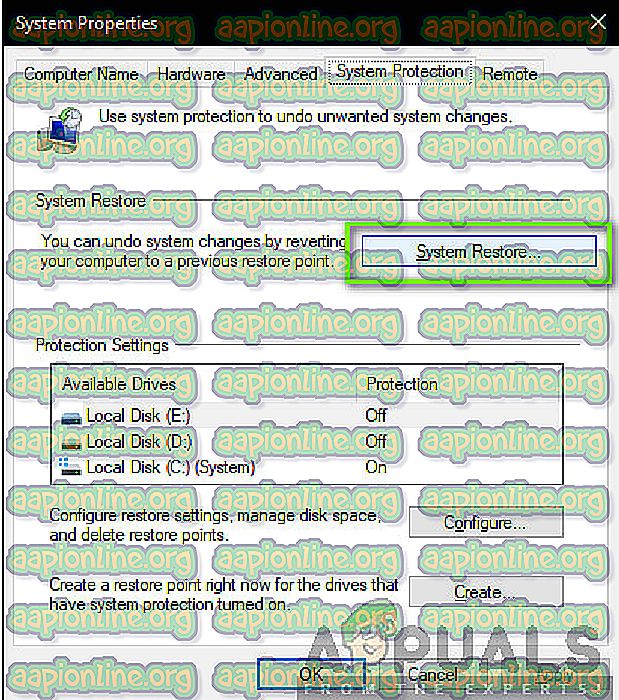
- Un mago verrà avanti guidandoti attraverso il processo. Di solito sono consigliati punti di ripristino o personalizzati che vengono creati in tempo.
- Se si desidera selezionare un punto di ripristino personalizzato, fare clic sull'opzione e selezionare il punto di ripristino dall'elenco di opzioni disponibili. Se hai più di un punto di ripristino del sistema, saranno elencati qui.
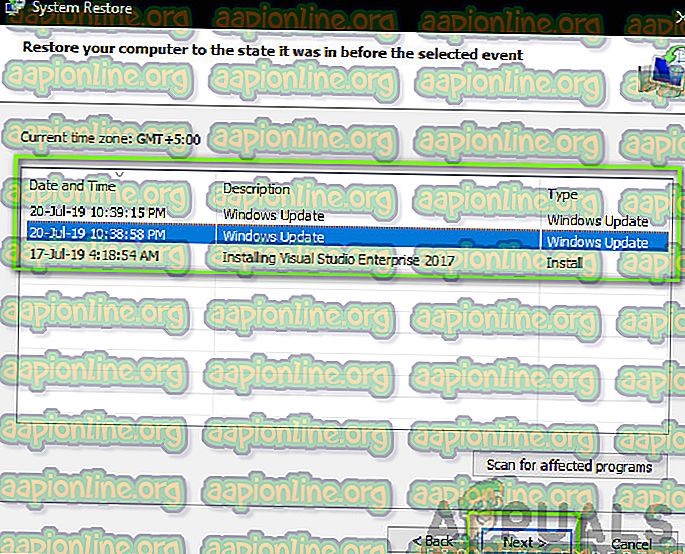
- Ora Windows confermerà le tue azioni per l'ultima volta prima di avviare il processo di ripristino del sistema. Salvare tutto il lavoro e eseguire il backup dei file importanti per ogni evenienza e procedere con il processo.
- Una volta ripristinato con successo, accedi al sistema e vedi se ottieni ancora la schermata blu della morte.
Soluzione 6: installazione pulita di Windows
Se il metodo sopra descritto non riesce a sradicare BSOD, non rimane altra scelta che installare una nuova copia di Windows sul computer. Qui, dovresti assicurarti di creare un backup dei tuoi file aprendo il tuo computer in modalità Sade.
Leggi il nostro articolo su come installare Windows 10 sul tuo computer. È possibile rendere facilmente avviabile Windows da Rufus o dallo strumento di creazione multimediale di Windows. Si noti che quando si installa una nuova versione di Windows sul disco rigido, tutti i dati esistenti verranno cancellati.